Anbox
Anbox, que significa “Android in a box”, é um emulador Android disponível para sistemas operacionais GNU / Linux. No entanto, o termo "emulador" pode ser enganoso porque o Anbox não usa virtualização para executar o Android. Existem muitos outros emuladores Android, mas o Anbox oferece os seguintes recursos:
- Código aberto: Anbox é um projeto de código aberto, e seu código-fonte está disponível sob licença Apache e GPLv3.
- Desempenho: os emuladores Android mais populares executam o sistema Android em um ambiente virtualizado, o que causa desempenho reduzido. Portanto, o Anbox, que não usa virtualização, tem um desempenho significativamente melhor quando comparado a emuladores semelhantes.
- Segurança: Anbox executa aplicativos Android em caixas bem contidas que não podem acessar diretamente seus dados.
- Integração: Anbox pode ser executado em qualquer distribuição Linux, desde que o kernel venha com os módulos corretos. Além disso, você sempre pode habilitar os módulos necessários por conta própria.
Instalando Anbox
A instalação do Anbox consiste em duas etapas. O primeiro passo é difícil porque requer trabalhar com os módulos do kernel. No entanto, uma vez que os módulos do kernel são definidos, Anbox estará pronto para ir. Para nossa demonstração, estaremos usando o Ubuntu
Configurando módulos do kernel
Anbox é dependente de dois módulos do kernel: ashmem e binder. Para a versão mais recente de qualquer distribuição executando o kernel estável mais recente, esses módulos já devem estar instalados.
Para verificar se os módulos do kernel existem, use o seguinte comando:
$ ls -1 / dev / ashmem, fichário
Se não existirem, devem ser instalados manualmente. Para instalar esses módulos do kernel, seu sistema deve ter dkms e linux-headers instalados. Execute o seguinte comando específico de distribuição para instalá-los.
Debian:
$ apt install dkms linux-headers-amd64Ubuntu:
$ sudo apt install dkms linux-headers-generic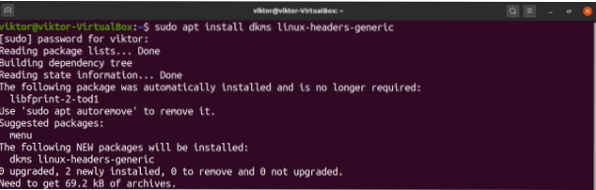
Para CentOS, RHEL e derivados:
$ sudo yum install dkms kernel-develPara openSUSE, SUSE Linux e derivados:
$ sudo zypper install dkms kernel-default-develAgora, vamos instalar os módulos do kernel Anbox, que estão disponíveis diretamente no repositório de módulos Anbox GitHub.
$ git clone https: // github.com / anbox / anbox-modules.idiota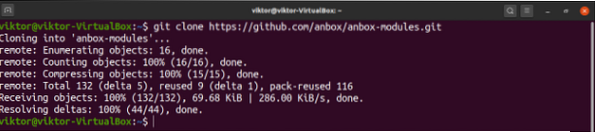
Execute o script de instalação.
$ sudo ./INSTALAR.sh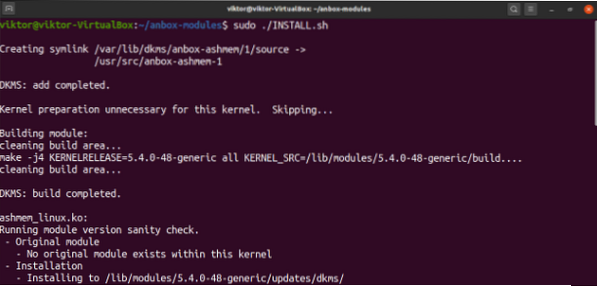
Os módulos devem ser carregados manualmente. Alternativamente, você pode reiniciar o sistema para carregá-los por padrão.
$ sudo modprobe ashmem_linux && sudo modprobe binder_linux
Agora, o seguinte comando pode ser usado para mostrar se há dois novos nós no diretório / dev.
$ ls -1 / dev / ashmem, fichário
Instale o Anbox Snap
Anbox está disponível como um pacote instantâneo. Portanto, esta etapa será idêntica para todas as distribuições. Snaps são pacotes universais do Linux que podem ser executados em qualquer distribuição. Verifique a documentação oficial do snap para obter as instruções de instalação do snap adequadas em todas as distribuições com suporte.
Execute o seguinte comando para instalar o snap Anbox.
$ sudo snap install --devmode --beta anbox
Como o Anbox não tem suporte completo para snap porque ainda está em beta, ele deve ser instalado usando -devmode. Consequentemente, o snap não será atualizado automaticamente. Para atualizar manualmente o snap Anbox, execute o seguinte comando.
$ sudo snap refresh --beta --devmode anbox
Usando Anbox
Lançamento do Anbox
O Anbox deve aparecer no menu do aplicativo. Neste exemplo, ele pode ser acessado diretamente no menu do Ubuntu.
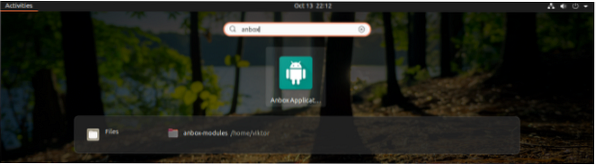
A imagem a seguir mostra a janela base do Anbox, que lista todos os aplicativos que estão instalados atualmente.
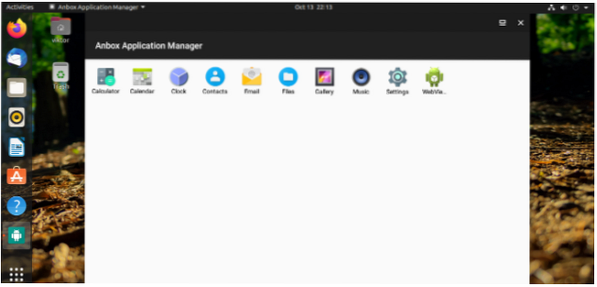
Agora, vamos usar o aplicativo Calculadora.
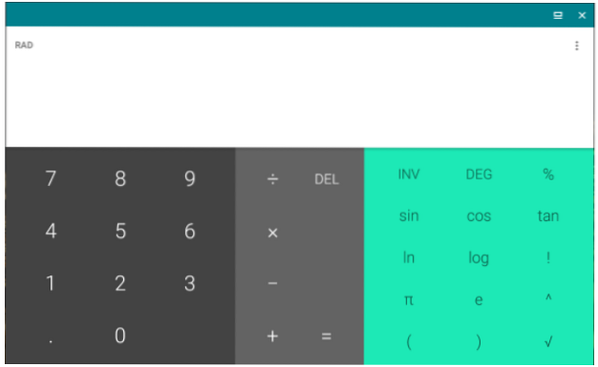
Instalando um aplicativo no Anbox
Para instalar aplicativos no Anbox, temos que usar o Android Debug Bridge (ADB). Execute o comando específico de distribuição apropriado para instalar o ADB.
Para Debian / Ubuntu e derivados:
$ sudo apt install android-tools-adb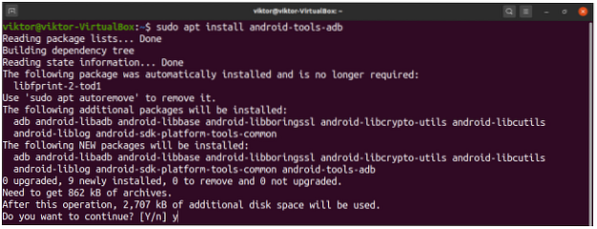
Para Fedora e derivados:
$ sudo dnf install android-toolsPara Arch Linux e derivados:
$ sudo pacman -S android-toolsPara openSUSE, SUSE Linux e derivados. Confira as ferramentas do Android no openSUSE:
$ sudo zypper install android-toolsDepois de instalado, execute o seguinte comando enquanto o Anbox está em execução para iniciar o servidor ADB e reconhecer o Anbox como um dispositivo Android conectado ao computador.
dispositivos $ adb
Por padrão, o Anbox não vem com a Google Play Store ou qualquer outra app store instalada. Usaremos ADB para instalar pacotes APK no Anbox. Observe que os aplicativos podem não ser instalados e executados se contiverem binários nativos que não sejam compatíveis com a arquitetura x86.
$ adb installInstalando Google Play Store no Anbox
Este processo, que equivale a executar um script Bash simples disponível no GitHub, é importante se você deseja uma experiência Android completa. O script instalará a Google Play Store junto com libhoudini, que é importante para a execução de aplicativos ARM.
Primeiro, certifique-se de que seu sistema contém todas as dependências necessárias para executar este procedimento. Execute o comando específico da distribuição.
Para Debian / Ubuntu e derivados:
$ sudo apt install wget curl lzip tar unzip squashfs-tools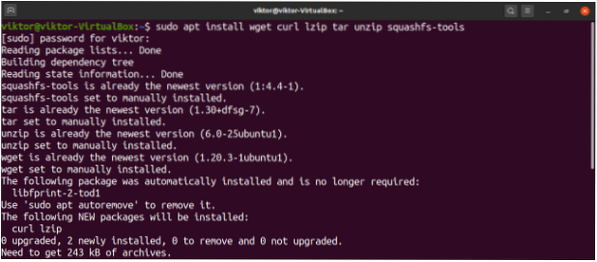
Para Fedora e derivados:
$ sudo dnf install wget curl lzip tar unzip squashfs-toolsPara Arch Linux e derivados:
$ sudo pacman -S wget curl lzip tar unzip squashfs-toolsAgora, baixe o script.
$ wget https: // raw.githubusercontent.com / geeks-r-us / anbox-playstore-installer / master / install-playstore.sh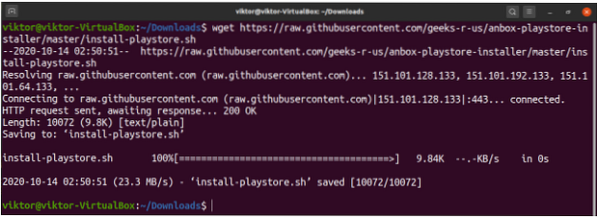
Marque o script como um arquivo executável.
$ chmod + x install-playstore.sh
Execute o script.
$ ./ install-playstore.sh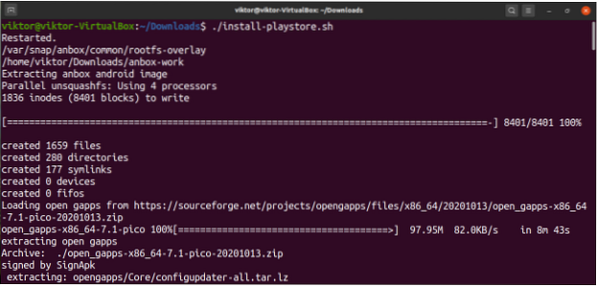
Assim que tudo estiver concluído, o Anbox está pronto para funcionar!
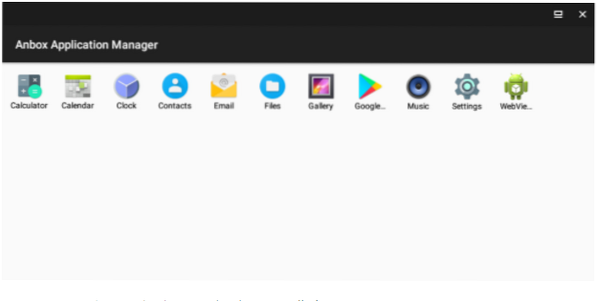
Como você pode ver, o Google Play Store foi instalado.
Pensamentos finais
Anbox é uma ferramenta robusta para executar aplicativos Android no Linux. No entanto, o processo de configuração inicial é complexo e falta mapeamento de teclas. Se você pode ignorar essas duas falhas, o Anbox é um ótimo emulador de Android. No entanto, se o Anbox não é para você, não se preocupe: existem vários outros emuladores Android. Confira as melhores maneiras de executar aplicativos e jogos Android no Linux.
Computação feliz!
 Phenquestions
Phenquestions


